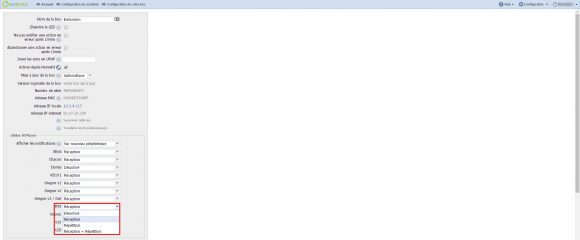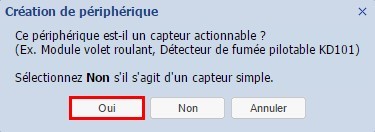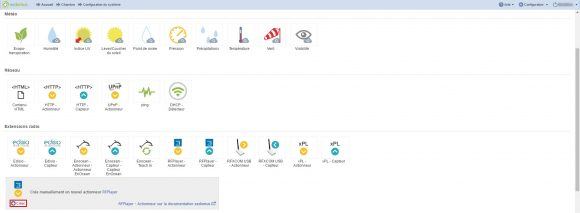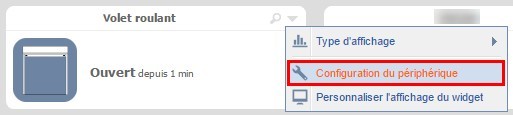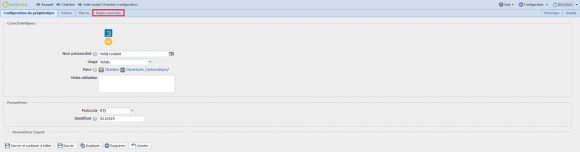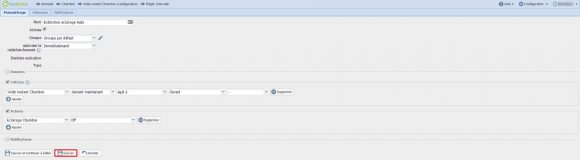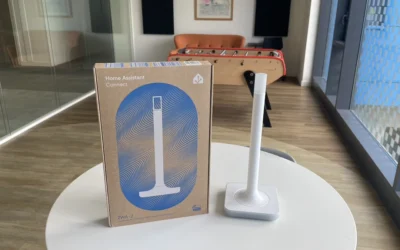Des millions d’équipements installés fonctionnent avec la technologie Somfy RTS. L’entreprise recommande d’utiliser cette technologie pour de petits projets de motorisation. Cependant, il est possible que vos envies évoluent et souhaitiez ajouter de la domotique chez vous pour contrôler également votre éclairage, arrosage, chauffage, système de sécurité ou d’autres applications. Vous pouvez également être un débutant désirant à la fois installer une motorisation Somfy RTS et des dispositifs utilisant d’autres technologies. Grâce au RFPlayer connecté à la box domotique Eedomus, vous allez pouvoir centraliser toute votre installation sur une même interface et faire communiquer vos dispositifs entre eux.
1- Quel est intérêt d’intégrer ma motorisation Somfy RTS sur ma box Eedomus ?
Seule la société Somfy propose des produits utilisant la technologie RTS. Par conséquent, il semblait impossible d’exploiter ceux-ci avec d’autres produits de différents fabricants. Le RFPlayer surmonte cette contrainte. En ajoutant celui-ci à votre box Eedomus, vous pourrez gérer ces périphériques et d’autres communiquant avec différents protocoles (Z-Wave, X2D, X10, Chacon/DIO, Visonic ou encore Scientific Oregon) sur une seule et même interface.
À l’heure de domotiser votre domicile, si vous aviez initialement une motorisation Somfy RTS puis avez ensuite décidé d’installer des dispositifs utilisant un autre protocole ayant un catalogue plus riche tel que le Z-Wave, l’envie de désinstaller cette technologie propriétaire pouvait se faire. Ce RFPlayer vous évitera de délaisser votre produit Somfy RTS puisqu’il pourra communiquer avec d’autres protocoles via la Eedomus.
Grâce à la box Eedomus et ce dongle RFPlayer, vous créez des règles selon vos envies permettant à un produit Somfy RTS de communiquer avec d’autres dispositifs de différents protocoles. Etant donné que cette box est évolutive, plusieurs nouveaux protocoles et produits seront certainement compatibles par la suite.
2- Comment intégrer ce dongle RFPlayer ?
L’intégration de ce dongle est un jeu d’enfant. Connectez celui-ci à votre box Eedomus.
Après avoir connecté votre dongle, patientez environ 1 minute.
Rendez-vous ensuite sur l’interface web de votre box (www.secure.eedomus.com) et cliquez sur « Configuration ».
Cliquez sur votre box puis sur « Configurer ».
Vous constatez qu’un bloc « Ziblue RFPlayer » est désormais affiché sur votre interface et par défaut, tout les protocoles sont en mode « Réception » mais vous pouvez modifier chaque option. Le RTS est également disponible.
Pour ajouter votre motorisation RTS, deux options existent. La première consiste à appuyer sur l’un des boutons de votre télécommande.
Une notification apparaît sur l’interface de votre box. Cliquez sur le lien de cette notification.
Une fenêtre apparaît. Cliquez sur « Oui ».
Vous pouvez désormais personnaliser votre périphérique.
Pour la seconde option, cliquez sur « Ajouter un autre type de périphérique ».
Cliquez sur « RFPlayer – Actionneur » puis sur « Créer ».
Il ne restera qu’à personnaliser votre périphérique crée.
Quelque soit votre méthode, après avoir personnalisé votre périphérique, cliquez sur « Sauver ».
Celui-ci apparaît désormais dans la pièce attribuée mais n’est pas encore utilisable.
Pour appairer votre motorisation RTS, appuyez sur son bouton d’apprentissage. Celle-ci va réaliser une montée/descente afin de vous signaler qu’elle est en mode apprentissage.
Cliquez ensuite sur le canal précédemment crée sur votre box. Plusieurs états sont disponibles. Cliquez sur « Assoc ».
Votre motorisation RTS va confirmer son appairage par une nouvelle montée/descente.
Vous pouvez désormais ouvrir ou fermer celle-ci via votre box Eedomus, quelque soit l’endroit où vous êtes dans le monde.
Si vous désirez cacher les états « Assoc » et « Dissoc », cliquez sur la flèche en haut à droite puis sur « Configuration du périphérique ».
Cliquez sur « Valeurs ».
Cochez « Afficher les actions masquées ».
Enfin, décochez les valeurs « Assoc » et « Dissoc » et cliquez sur « Sauver ».
Vous n’avez désormais que vos deux états « Ouvert » et « Fermé » permettant de gérer votre motorisation Somfy RTS.
3- Comment réaliser une règle combinant plusieurs protocoles ?
L’un des avantages de la domotique est de rendre votre vie plus confortable. Grâce à cette solution, vous intégrez votre motorisation sur votre interface Eedomus et par conséquent, pouvez créer des règles pour automatiser certaines tâches de votre quotidien sans vous soucier du protocole des dispositifs. Pour créer une règle, cliquez sur la flèche en haut à droite puis sur « Configuration du périphérique ».
Cliquez sur « Règles associées ».
Cliquez sur « Nouvelle règle ».
Vous pouvez désormais créer votre règle.
Dans notre exemple, si nous ouvrons notre volet roulant commandé par du Somfy RTS, alors notre éclairage Z-Wave se met sur OFF si il était sur ON. Cliquez sur « Sauver » pour valider votre règle.
Nous vérifions le bon fonctionnement de notre règle. Notre éclairage est allumé et notre volet roulant fermé.
En ouvrant notre volet roulant, notre éclairage s’éteint nous confirmant que notre règle est opérationnelle.
Nos impressions
Somfy RTS étant une technologie axée sur la motorisation, vous étiez rapidement limité pour progresser dans votre installation domotique. Le RFPlayer va vous libérer des contraintes des fabricants utilisant des protocoles différents et fermés pour certains. En effet, branché sur votre box Eedomus, votre motorisation Somfy RTS pourra communiquer avec d’autres dispositifs fonctionnant en Z-Wave, X10, Chacon/DiO, Oregon Scientific, X2D ou encore Visonic. Tout sera géré sur une même interface et pourra être automatisé selon vos envies. Elle ne sera désormais plus orpheline grâce à cette solution.
Si vous désirez intégrer le RFPlayer dans votre installation, obtenez celui-ci sur notre boutique !